VOLVER
KALIFIKAZIO-LIBURUAREN-APLIKAZIO-PRAKTIKOAK-Kalkulatutako kalifikazioak eta eragile logikoen erabilera
“Kalkulatutako kalifikazioak” eta eragile logikoen erabilera
Kalkulatutako kalifikazioetara sarrera
“Kalkulatutako kalifikazioek” kalkulu-formula pertsonalizatuak ezartzea ahalbidetzen dute. ormula horiek eragile logikoak erabil ditzakete, eta, horri esker, adibidez, kalifikazio bat – adibidez, "Etengabeko ebaluazioa" kategoriaren guztizkoa – muga edo puntu jakin batera iritsi ezean, ikasturtearen amaierako nota kalkulatzean kontutan ez hartzea.
“Kalkulatutako kalifikazioen” editorera sartzeko, kasu honetan Ikastaroaren guztiraren kalkulua editatzeko, sakatu “Editatu” (1) eta, ondoren, “Editatu kalkulua” (1.1). Irudian ikus daiteke nola “Azterketa guztira” kategoriak menu bera duela (2)
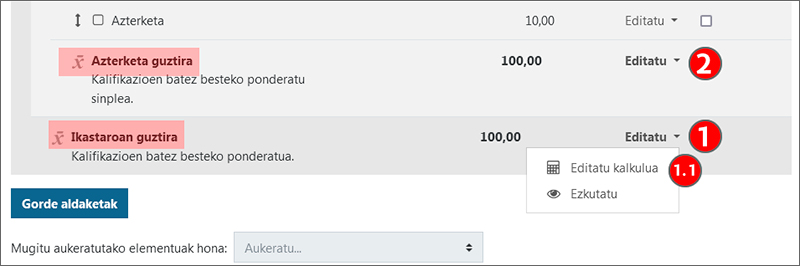
Kalkulu pertsonalizatuaren formula txertatu aurretik, ID zenbakia erabili beharreko elementuei ID zenbaki bat esleitu behar zaie, kasu honetan “Etengabeko ebaluazioa” eta “Azterketa” kategoriei. Dagozkien testu-kateak eremuan sartu eta sakatu Gehitu ID zenbakiak (1). Gordetako balioak kortxeteen artean erakusten dira, horiek aldatzea ahalbidetzen duen eremurik gabe (1.1 eta 1.2). Jarraian, “Kalkulua” (2) eremuan formula sar daiteke.
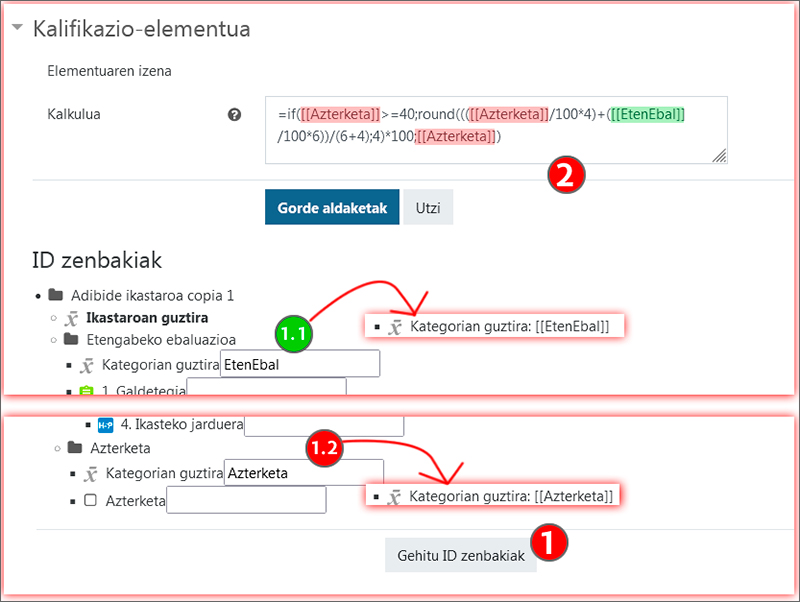
Kalkulu pertsonalizatuen editorearen interfazean ezarritako kategoria bateko ID zenbakien edizioa blokeatuta geratzen da. Ondoren aldatu nahi izanez gero, dagokion kategoriako “Editatu ezarpenak” (1) zabaldu behar da, “Zabaldu guztia” (2) sakatu eta “Kategorian guztira” atalean “ID zenbakia” eremua editatu.
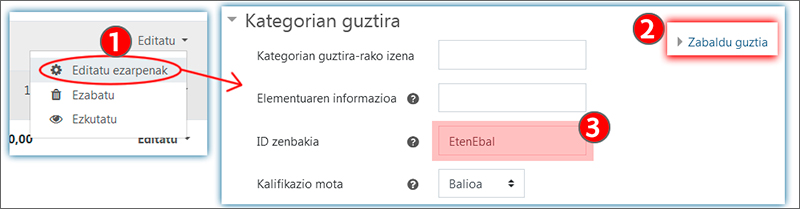
Eduki hauei buruzko bideora esteka.
Adibide erraz bat MAX eragilea erabiliz
Max operadoreak multzo bateko elementuen baliorik altuena atxikitzen du. Adibide honetan kalifikaziorako bi elementu sortu dira (1. Partziala eta 2. Partziala) eta dagozkien ID zenbakiak esleitu zaizkie: Az1-a eta Az2-a.
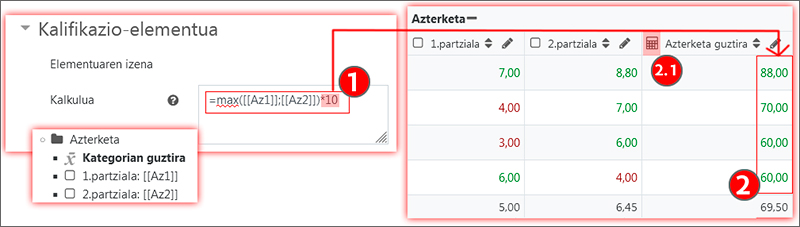
Kalkulu editatzeko eremuaren pantaila harrapaketan max eragilea darabilen formula ikus daiteke (1). Adibide honetan, bi kalifikazioen arteko baliorik altuena 10ez biderkatu behar da partzial bakoitzeko kalifikazio maximoa 10 delako eta kategoriaren kalifikazio maximoa 100 delako (2). Taulan “Azterketa guztira” zutabeak emaitzak erakusten ditu (2). Itzaltze gorri batekin (2.1) nabarmendutako kalkulagailu ikonoak kalkulu pertsonalizatua erabiltzen ari dela adierazten du.
| =max([[Ex1]];[[Ex2]])*10 |
Eduki hauei buruzko bideora esteka.
Adibide bat IF eragilea erabiliz
Hurrengo adibidean, IF eragilea erabiliko dugu, “Azterketaren” guztizko nota 100etik 40 puntura iristen ez bada, “Etengabeko Ebaluazio”ko nota kontuan har ez dadin.
Eskuliburu honetan orain arte garatu den adibidean, "Azterketa"ren pisua 4 da, eta "Etengabeko ebaluazioa"ren pisua 6. Beraz, aipatutako baldintza aplikatzen denean, azterketaren kalifikazioa 4 eta 5 puntu artekoa bada, ezin izango da “Etengabeko Ebaluazio”ko notarekin batez bestekoa egin eta irakasgaia gainditu.
"Kalifikazio-liburuaren ezarpenak” atalean, sakatu "Editatu" eta "Editatu kalkulua" ikastaroaren guztiran (ikus aurreko ataletako oharrak), eta honako formula hau txertatu:
|
=if([[Examen]]>=40;round((([[Examen]]/100*4)+([[EvalCont]]/100*6))/(6+4);4)*100;[[Examen]]) |
Ondorengo irudiaren goiko aldean dagoen koadroan hiru zatitan zatitutako formula ikus daiteke. Lehenengo eta bigarren zatien amaieran, puntu eta koma daude, bereizle gisa.
-
Lehenengo atalean baldintza ageri da, ID zenbakiaren zutabeko balioa 40 puntutik gorakoa den ebaluatzen duena.
-
Bigarren zatian, aurreko ebaluazioaren emaitza EGIA izanez gero bete beharreko agindua agertzen da. Agindu honekin 2.3 ataleko adibideko “Azterketa” eta “Ebaluazio jarraia” kategorietan pisua ezarriz “Kalfikazioen batezbesteko ponderatua” metodoarekin lortzen den emaitza beralortzen da.
-
Hirugarren atalean aurreko ebaluazioaren emaitza GEZURRA izanez gero aplikatu beharreko agindua agertzen da.Kasu honetan “Azterketa guztira” zutaberi lotuta dagoen Azterketa “ID zenbakia” azaltzen da soilik.
Taulan ikus daitekeenez, Kalkulagailua ikonoa kalkulua formula pertsonalizatu bat erabiliz egin dela adierazten du(1). Marratxo beltz etenekin formulan sartutako zutabeak adierazten dira («Azterketa» (2.1) eta «EtenEbal» (2.2)). Ikasle 2ren kasuan, “Azterketa”ko bere nota ezarritako muga baino txikiagoa da, beraz nota hori “Ikastaroa guztira” zutabera doa zuzenean. Ikasle3 eta Ikasle4ren kasuan aldiz, haien notek ezarritako muga gainditzen dutenez, “Ikastaroan guztira” zutabean “Azterketa” eta “EtenEbal” noten batez besteko ponderatua erakusten da.
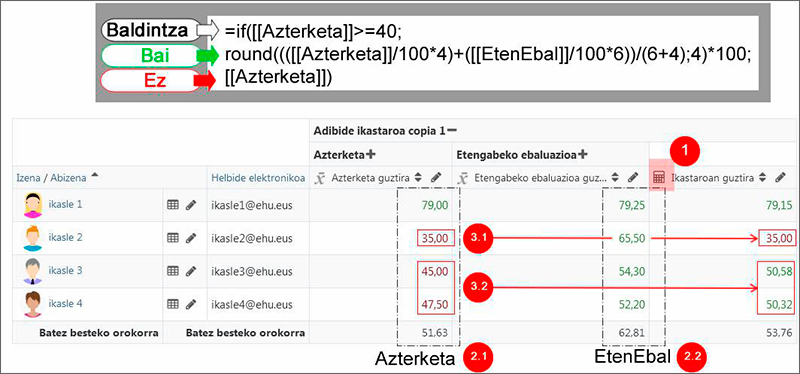
IF eta AND eragileak konbinatuz adibide bat
Hurrengo adibidean, baldintza gehiago ezartzen dituen formula bat erabiltzen da: kalifikazio elementu bi sortu dira, 1. Partziala, Az1. (1.1) ID zenbakiarekin eta 2. Partziala, Az2 ID zenbakiarekin (1.2). Bi proben notek 4 puntuko muga gainditu behar dute, ikastaro osoa kalkulatzeko orduan “Azterketa” ( 2.1) eta “Etengabeko Ebaluazioaren” (2.2) guztizkoen artean batez besteko ponderatua egiteko.
Erabili beharreko formula ondokoa da:
| =if(and([[Ex1]]>=4;[[Ex2]]>=4);round((([[EvalCont]]/100*6)+([[Examen]]/100*4))/(6+4);4)*100;[[Examen]]) |
Ondorengo irudiaren goiko aldean dagoen koadroan hiru zatitan zatitutako formula ikus daiteke:
Lehenengo zatian, AND eragilea IF eragilearen parentesiaren hasieran sartuta dago, eta, aldi berean, bi azpi-zati ditu, bete beharreko baldintza bakoitzarekin. Ondorengo bi zatiak (emaitza egia edo gezurra den kontuan hartuta exekutatu beharreko aginduak) aurreko adibidekoen berdinak dira.
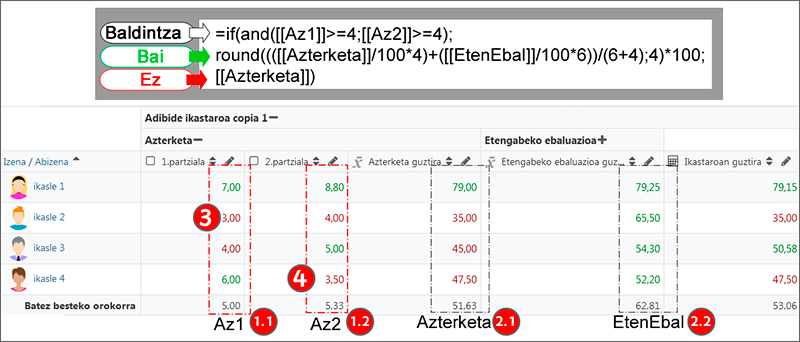
Irudi honetan ikus daitekeen bezala, Ikasle4ren 2. partzialeko notak (4) ez du betetzen” Etengabeko ebaluazioa” ikastaroaren guztirako notan kontutan hartzeko ezarritako baldintza.


